نحوه اکسپورت Trello Board به pdf به صورت رایگان
با مجله هشت پیک با مقاله ی نحوه اکسپورت Trello Board به pdf به صورت رایگان همراه ما باشید
اگر می خواهید یک برد Trello را به صورت رایگان به PDF صادر کنید ، این راهنمای گام به گام به شما کمک می کند. مهم نیست از چه مرورگری استفاده میکنید، میتوانید از طریق این آموزش برای صادرات هر برد Trello به PDF بروید. از آنجایی که Trello یک گزینه داخلی در اختیار شما قرار داده است، لازم نیست به برنامه های شخص ثالث وابسته باشید.
نحوه صادرات تخته Trello به PDF رایگان
برای صادرات Trello Board به PDF، مراحل زیر را دنبال کنید:
- صفحه Trello را که می خواهید صادر کنید باز کنید.
- بر روی دکمه سه نقطه کلیک کنید.
- گزینه Print, export, and share را انتخاب کنید .
- بر روی گزینه Print کلیک کنید .
- گزینه Microsoft Print to PDF را انتخاب کنید .
- روی دکمه Print کلیک کنید .
- نامی به آن بدهید، مکان را انتخاب کنید و روی دکمه ذخیره کلیک کنید .
برای آشنایی بیشتر با این مراحل، به خواندن ادامه دهید.
ابتدا باید صفحه Trello را که می خواهید به صورت PDF صادر کنید باز کنید. سپس بر روی دکمه سه نقطه ای که در گوشه سمت راست بالای صفحه نمایش خود قابل مشاهده است کلیک کنید و گزینه Print, export, and share را انتخاب کنید .

پانل جدیدی از گزینه ها را باز می کند که از آنجا باید گزینه Print را انتخاب کنید .

مهم نیست از چه مرورگری استفاده می کنید، می توانید جادوگر چاپ مربوطه را روی صفحه نمایش خود مشاهده کنید. از آنجایی که این مثال در Google Chrome انجام شده است، میتوانید پنلی مانند این را پیدا کنید:

باید لیست مقصد را گسترش دهید و گزینه Microsoft Print to PDF را انتخاب کنید . جدا از آن، می توانید صفحه، طرح، رنگ و غیره مورد نیاز را نیز انتخاب کنید.
پس از انتخاب همه این موارد، روی دکمه چاپ کلیک کنید . در مرحله بعد، باید به فایل PDF خود یک نام بدهید، مکانی را که می خواهید فایل را ذخیره کنید انتخاب کنید و روی دکمه ذخیره کلیک کنید .
چند نکته وجود دارد که باید بدانید:
- فایل PDF شامل یک ستون در یک صفحه است. با این حال، اگر پنج ستون دارید، می توانید حداقل پنج صفحه فایل PDF پیدا کنید. با این حال، تعداد صفحات به اندازه ستون نیز بستگی دارد.
- اگر از مرورگر مایکروسافت اج استفاده میکنید، میتوانید به جای مقصد، گزینه Printer را پیدا کنید .
خودشه! امیدوارم این راهنما به شما کمک کرده باشد.
بخوانید: نحوه وارد کردن وظایف، بردها و فضاهای کاری Trello به Notion
چگونه یک برد Trello رایگان صادر کنم؟
هنگامی که صاحب حساب رایگان هستید، دو گزینه برای صادرات یک برد Trello دارید. ابتدا می توانید از گزینه Print برای چاپ برد Trello صرف نظر از استفاده از هر مرورگری استفاده کنید. دوم اینکه می توانید از گزینه Export as JSON استفاده کنید . هر دو گزینه را می توان با کلیک بر روی نماد سه نقطه یا دکمه منو که در گوشه بالا سمت راست قابل مشاهده است، پیدا کرد. با این حال، اگر یک کاربر پولی هستید، می توانید برد Trello را در CSV صادر کنید.
هزینه صادرات تابلوهای Trello چقدر است؟
برای صادرات تابلو از Trello نیازی به پرداخت پول نیست. با این اوصاف، زمانی که کاربر رایگان هستید، دو گزینه برای صادر کردن برد دارید – چاپ و صادرات به عنوان JSON. اگر از گزینه اول استفاده می کنید، می توانید هر بردی را به عنوان PDF صادر کنید – مهم نیست که از Google Chrome، Microsoft Edge، Mozilla Firefox یا هر چیز دیگری استفاده می کنید.
امیدواریم از این مقاله نحوه اکسپورت Trello Board به pdf به صورت رایگان مجله هشت پیک نیز استفاده لازم را کرده باشید و در صورت تمایل آنرا با دوستان خود به اشتراک بگذارید و با امتیاز از قسمت پایین و درج نظرات باعث دلگرمی مجموعه مجله 8pic باشید
لینک کوتاه مقاله : https://5ia.ir/fjADlo
کوتاه کننده لینک
کد QR :


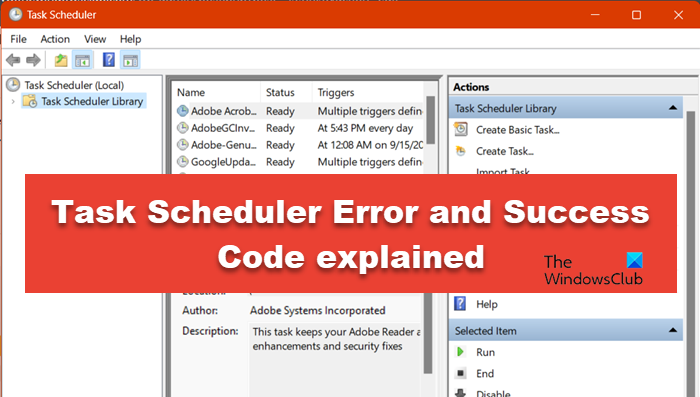
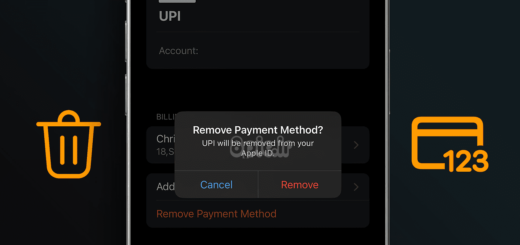


















آخرین دیدگاهها